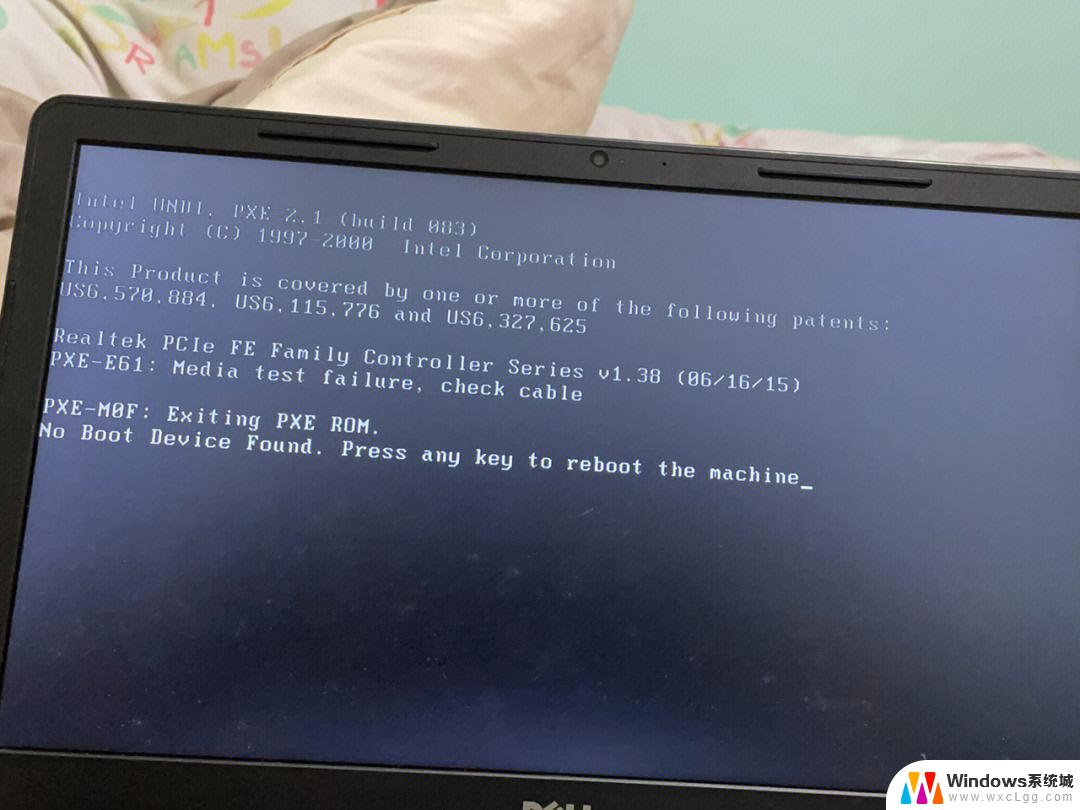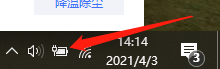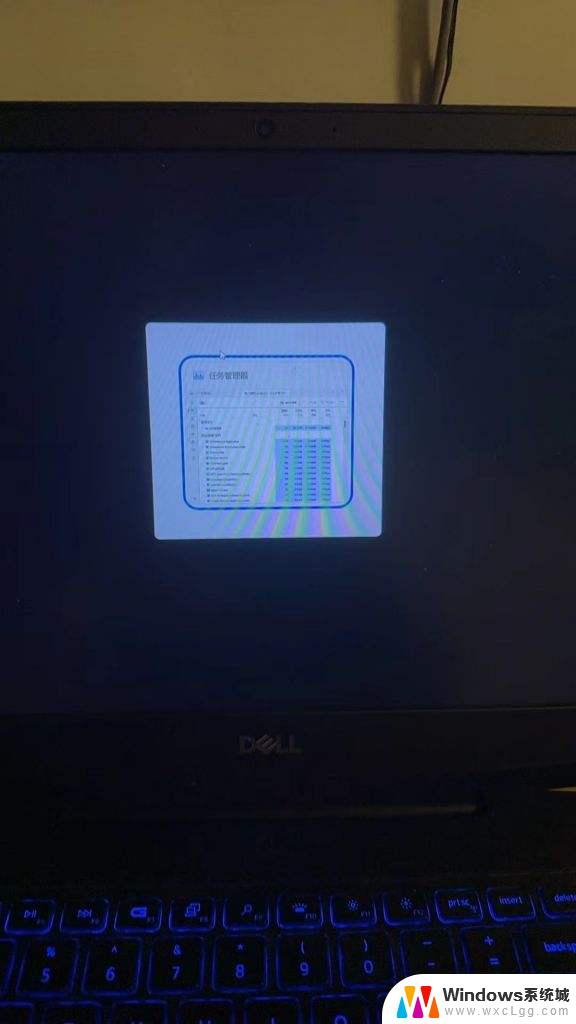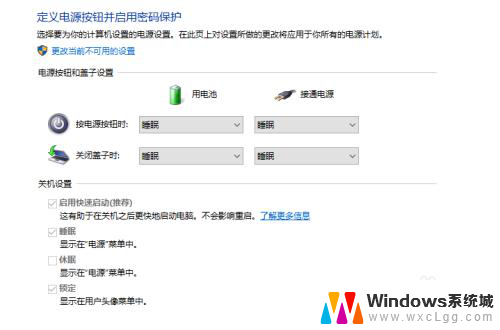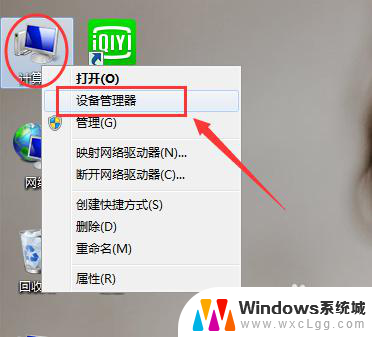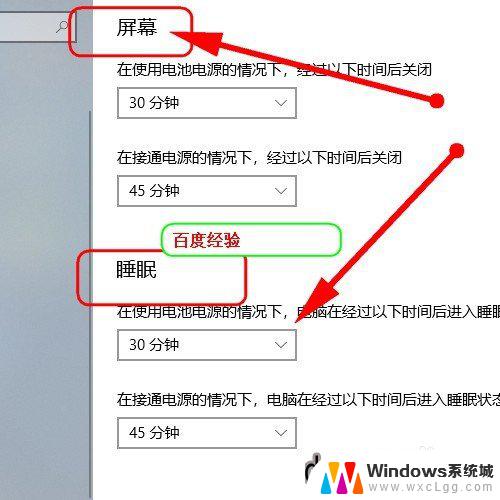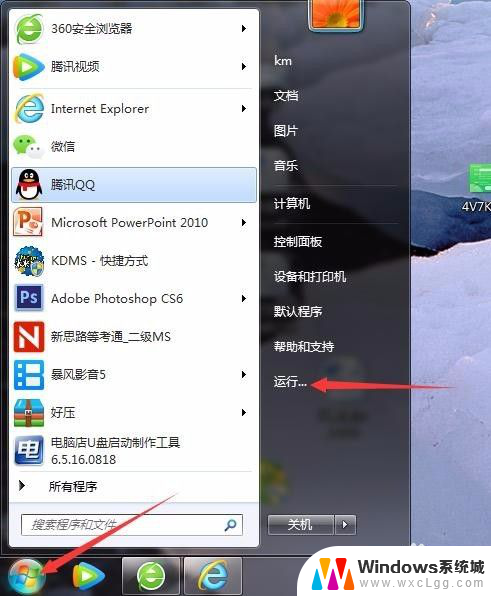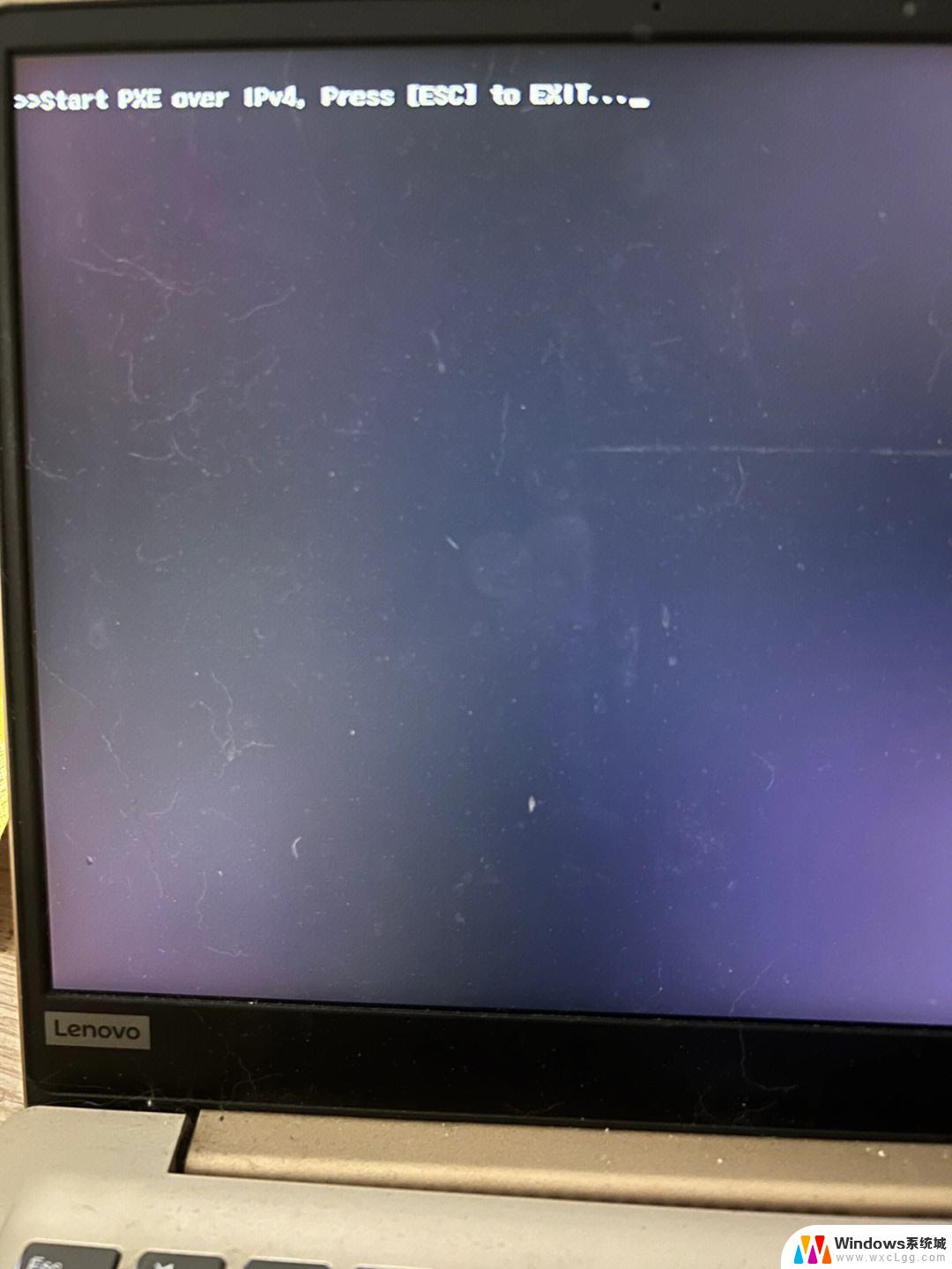为什么笔记本打开就自动开机了 笔记本电脑盖子打开不想自动开机怎么办
更新时间:2024-04-25 18:06:44作者:xtyang
现在的笔记本电脑都有一个自动开机功能,当盖子打开的时候就会自动开机,这样的设计虽然方便,但有时候却会让人感到困扰。如果你不想让笔记本电脑在盖子打开的时候自动开机,该怎么办呢?别担心其实有一些简单的方法可以解决这个问题。接下来我们就来看看如何调整笔记本电脑的开机设置,让它在盖子打开时不自动开机。
方法如下:
1.左键单击左下角的开始菜单。如图所示
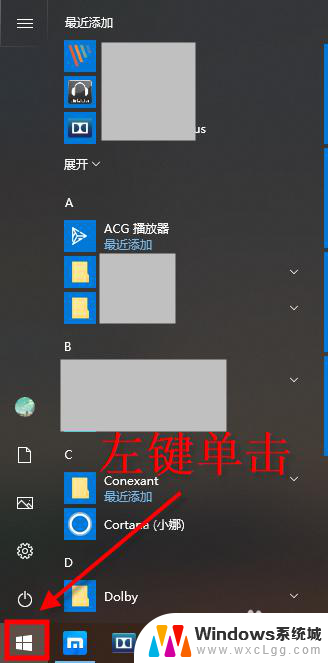
2.打开Windows系统选项,点击控制面板选项。如图所示
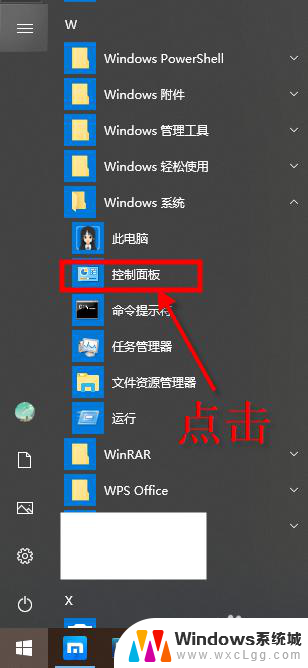
3.在控制面板界面,点击硬件和声音。如图所示
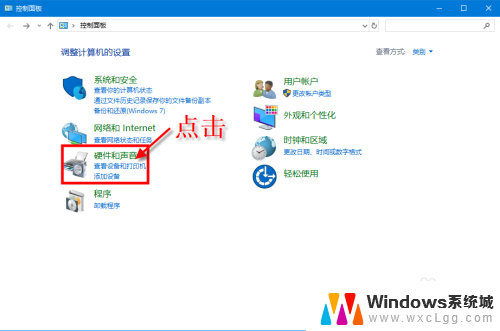
4.打开硬件和声音界面后,点击电源选项。如图所示
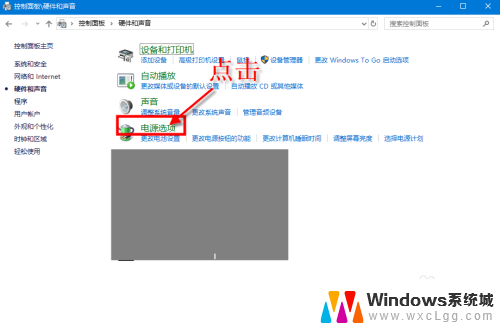
5.在打开的窗口中,点击左上角的选择电源按钮的功能。如图所示
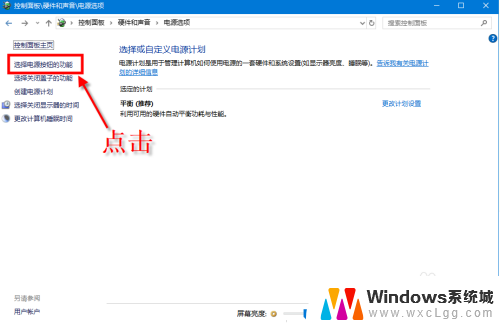
6.然后点击顶部的蓝字-更改当前不可用的设置。如图所示
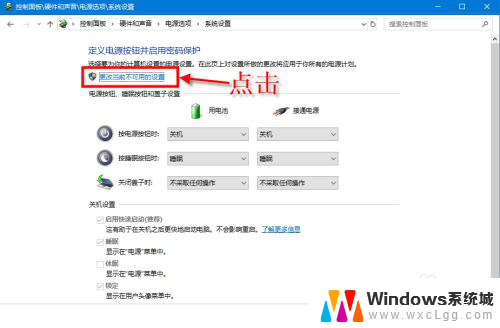
7.点击后还是当前页面,点击启用快速启动。把这个功能关闭掉,最后保存修改。如图所示
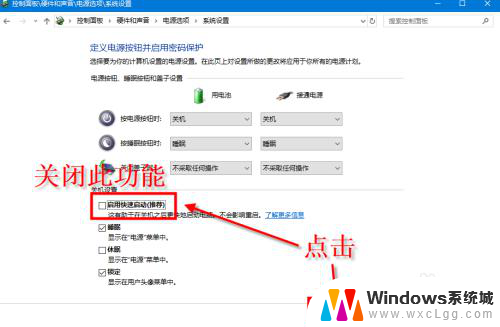
以上就是为什么笔记本打开就自动开机了的全部内容,如果你遇到这种情况,你可以按照以上步骤解决问题,非常简单快速。